QQ音乐播放器无法播放音乐了怎么办?QQ音乐播放器不能播放歌曲该如何解决呢?有时我们会遇到QQ音乐无法播放歌曲的问题,下面请看具体解决方法。
解决方法:
1、右击“计算机”图标,点击“管理”;
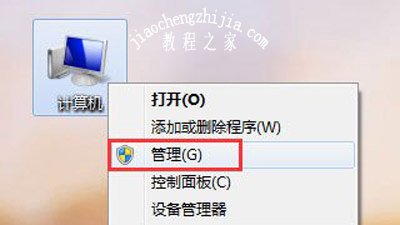
2、在计算机管理中点击“服务和应用程序”,接着点击“服务”,在界面右侧找到并双击Windows Audio服务;
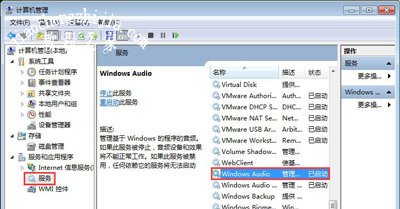
3、在弹出的属性界面中点击启动类型下拉选项,选择“自动”,点击“启动”,最后点击“确定”。
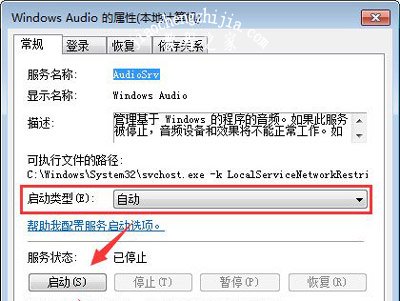
QQ相关软件常见问题解答:
Win10系统360浏览器一直无法打开QQ空间网页的解决方法
腾讯QQ软件总是自动掉线怎么办 解决QQ经常掉线的方法
QQ被QQ游戏大厅拉入黑名单怎么办 QQ游戏黑名单解封教程